如何在Word 2016中设置页面大小?您可能假设每个新的Word 2016文档都以反映典型纸张的页面大小开头。如此愚蠢。Word的“普通”模板的确指定了等效于标准纸张的页面大小。在美国,那是8-1 / 2×11英寸。在欧洲,使用A4尺寸。
您不必拘泥于任何一种尺寸,因为页面大小是页面格式的一部分,您可以更改它。按着这些次序:
word在文档中自动显示文档中的字数的方法
最近一些朋友在问word如何在文档中自动显示文档中的字数?下面小编将为大家带来的是word在文档中自动显示文档中的字数的方法!有需要的朋友一起去看看吧
- 单击功能区上的“布局”选项卡。
- 在页面设置组中,单击大小按钮。尺寸按钮图标显示在此处。
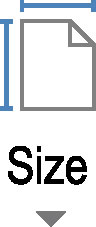
- 从列表中选择页面大小。例如,如果您想在那张高大,合法尺寸的纸张上打印,请从列表中选择“合法”。
从第一页到最后一页,整个文档都将更新以反映新的页面大小。
- 要选择菜单上未显示的尺寸(请参阅步骤3),请选择“更多纸张尺寸”菜单项。出现页面设置对话框。使用“纸张”选项卡上的控件手动指定纸张尺寸。
- 无论文档为空还是文本满,都可以随时更改页面大小。显然,页面大小会影响布局,因此您可能不想在最后一刻做这样的重大更改。
- 您的文档可以具有多个页面尺寸。为此,请将文档分成多个部分,然后一次将页面大小应用于一个部分。在页面设置对话框中一次一次应用页面格式。
如何在Word 2016中使用十进制选项卡?
如何在Word 2016中使用十进制选项卡?使用Word 2016中的十进制选项卡将数字列对齐。尽管可以为该作业使用一个右选项卡,但是十进制选项卡是更好的选择。十进制选项卡不是像右选项卡那样将文本右对齐,而是按数字的十进制(数字中的句点)对齐数字,如下所示。 使用小数点标签对数字进行排列。 这是与这样的野兽一起






